-
ためる
-
ふやす・そなえる
-
かりる
-
便利なサービス
-
本業支援
-
経営支援
-
法人向けサービス
-
セミナー・相談会
- 福井信用金庫HOME
- 個人のお客さま
- 便利なサービス
- 福井信用金庫アプリ
- 口座開設・住所変更・IB手続き
「口座開設」「住所変更」「個人IB申込」「個人IBロック解除」の4つの申込みができます。
普通預金口座の新規開設
ご来店いただくことなく、普通預金口座の新規口座開設ができます。
ご利用いただける方
- 当金庫で初めて普通預金口座を開設されるお客さま
- 当金庫本支店の近隣エリアにお住まいのお客さま、またはお勤めのお客さま
- 日本国籍のお客さま
- 18歳以上の個人のお客さま
- 日本国内発行の有効な運転免許証またはマイナンバーカードをお持ちのお客さま
- 運転免許証またはマイナンバーカードに記載のご住所にお住まいのお客さま
- 開設した口座を事業用にご利用されないお客さま
- 少額貯蓄非課税制度(マル優)をご利用されないお客さま
- 成年後見制度(後見、保佐及び補助)をご利用されていないお客さま
- 各規定や同意事項すべてに同意いただけるお客さま
お申込みにあたっての留意事項
- 普通預金口座は通帳レス口座とし、紙の通帳は発行いたしません(本アプリによる入出金明細、残高の確認となります)。窓口等にて紙通帳口座への変更することもできませんので、ご注意ください。
- キャッシュカードのお申し込みは必須とさせていただきます。
- 運転免許証またはマイナンバーカードに記載の氏名と一致しない名義(屋号付名義等)の口座開設につきましては、本アプリからのお申込みはできません。
お申込みの手順
運転免許証またはマイナンバーカードをご準備のうえ、お申込みください
01
申込画面を開く
アプリを起動し、「ログインせずにホームへ」をタップします。
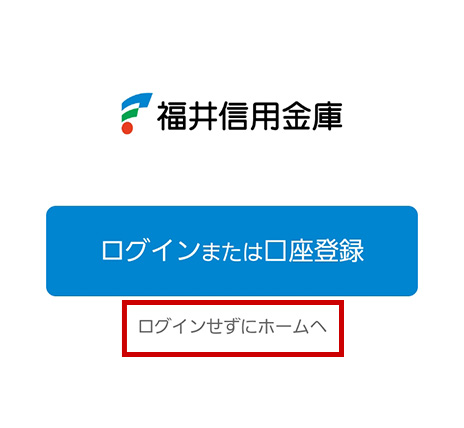
「口座開設・各種申請」をタップします。

「口座開設」を選択します。
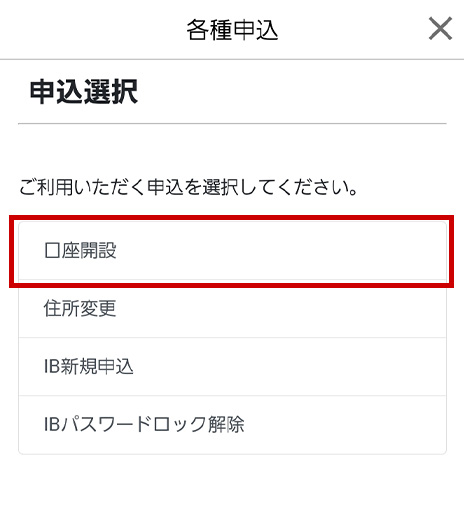
02
利用規約の同意
利用規約が表示されますので、必ずご確認ください。
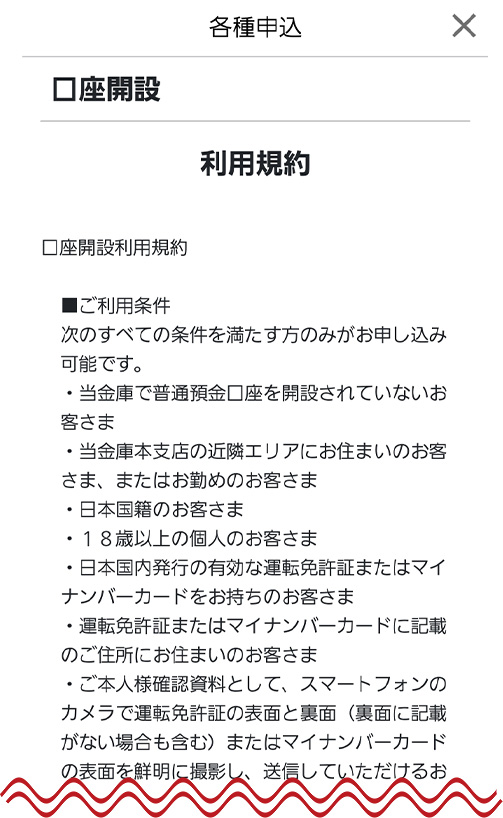
以下の利用規約・確認事項についてはすべてタップして内容を確認してください。
- アプリからの口座開設に係る特約
- 通帳レス口座に係る特約
- お客さまの個人情報の取扱いについて
- 反社会的勢力ではないことの表明と確約に関する同意
- 外国口座税務コンプライアンス法に係る自己宣誓
- 実特法に基づく「居住地国」の届出について
- 犯罪収益移転防止法の外国PEPsに係る確認
- 当金庫での審査
- 個人番号(マイナンバー)届出のご案内
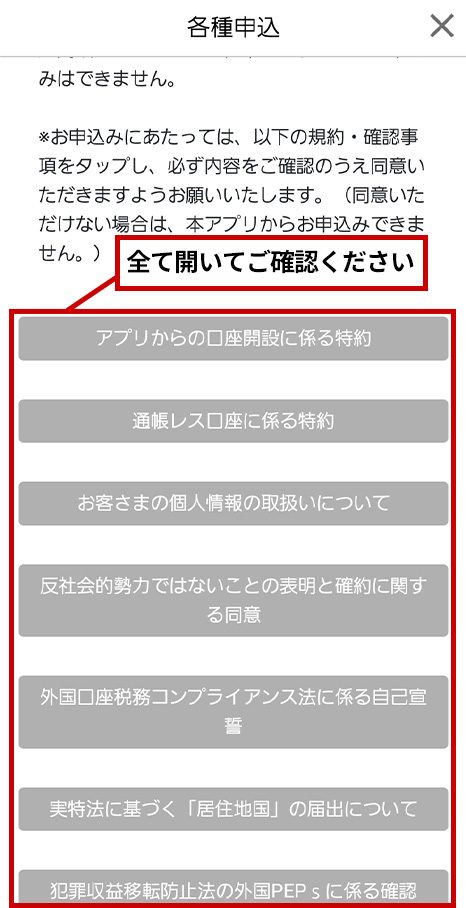
それぞれ内容を確認しましたら、下部の「閉じる」ボタンを押下します。

閲覧した利用規約・確認事項はオレンジ色で表示されます。
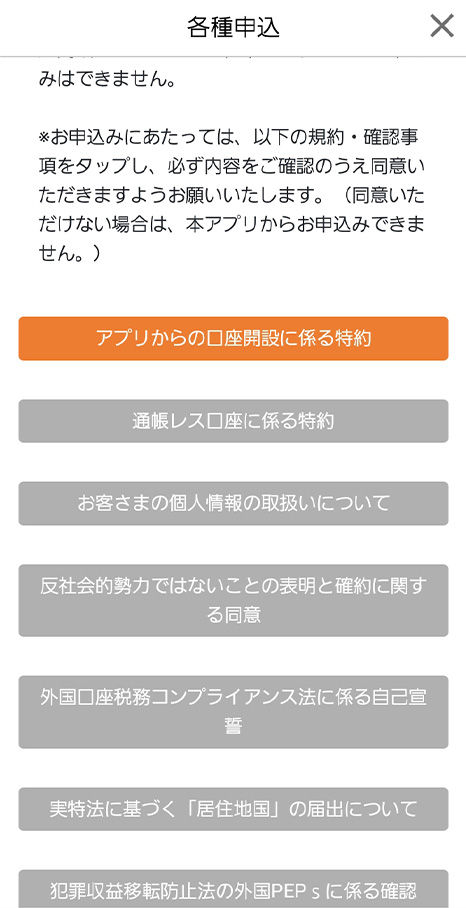
「普通預金規定」「定期性総合口座規定」「ふくしんカード規定」をそれぞれ押下し、内容を確認してください。
(当金庫ホームページにリンクします)
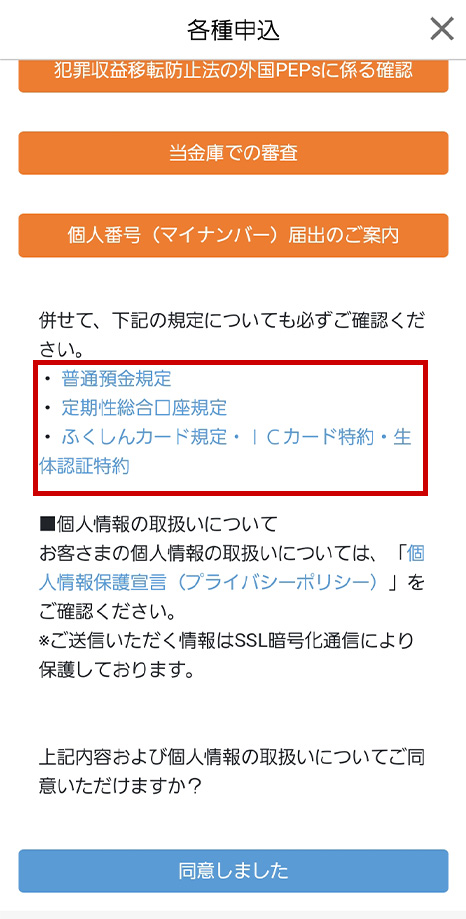
上記の利用規約・確認事項すべてに同意したうえで、「同意しました」を押下してください。
※利用規約・確認事項のすべてを確認しなければ、「同意しました」は押下できません。
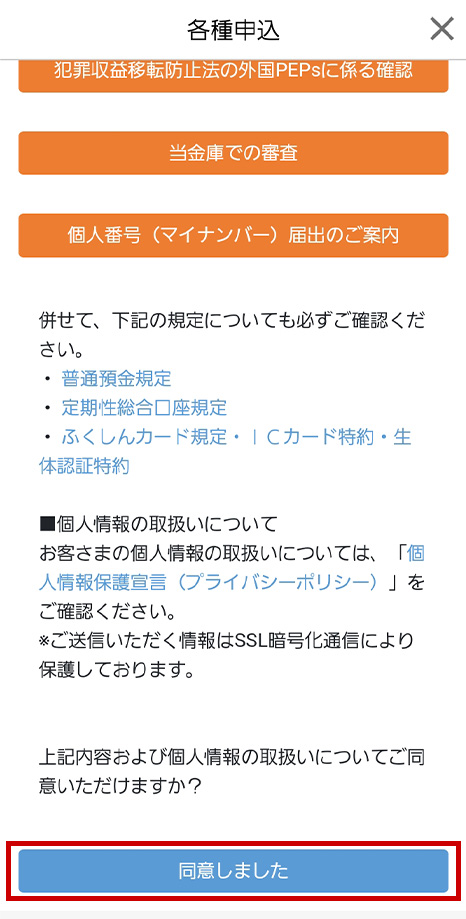
03
本人確認手続き(1)
「次へ」をタップします。
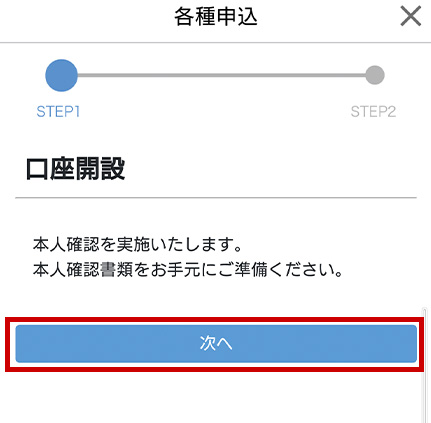
「運転免許証」または「マイナンバーカード」のいずれかを選択します。
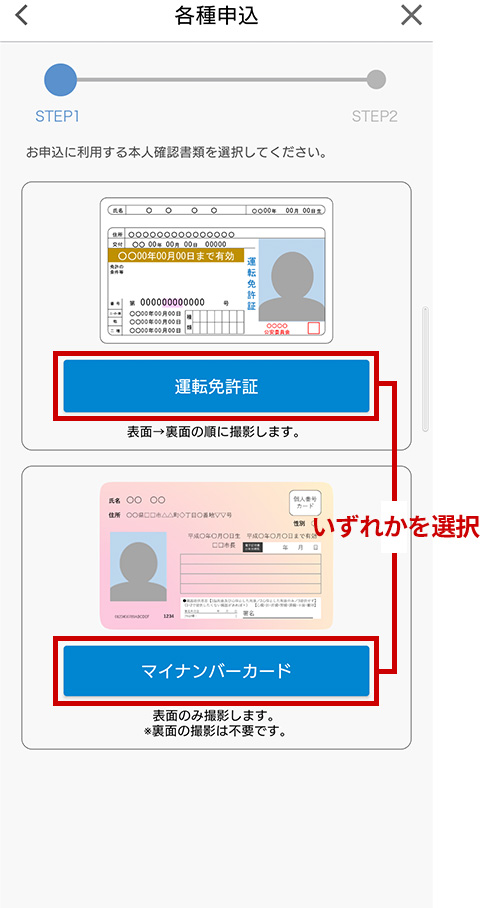
撮影方法を確認のうえ「撮影」をタップします。
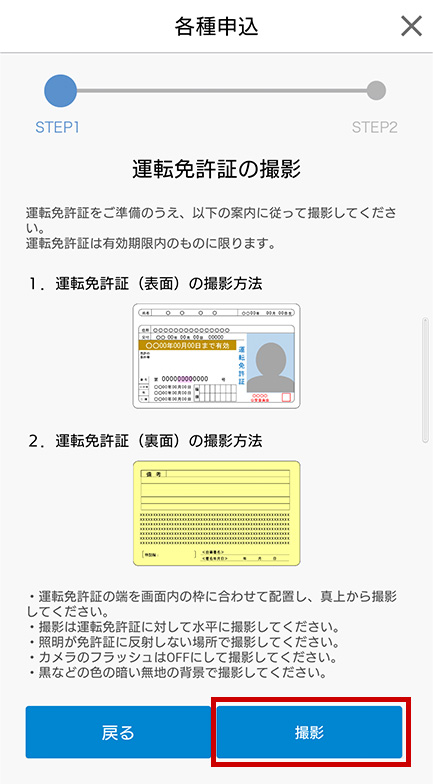
カメラに切り替わりますので、表示された枠内に確認書類の表面をおさまるようにカメラの位置を調整しますと、自動撮影されます。
撮影後、画像を確認いただき、「次へ」をタップします。
※何度も撮影が失敗する場合、カメラ画面右下の「手動撮影」をタップし、手動撮影に切替えた後、カメラボタンで撮影します。
※運転免許証を選択した場合は同様に裏面を撮影します。
04
本人確認手続き(2)
「本人確認手続きを開始する」をタップします。
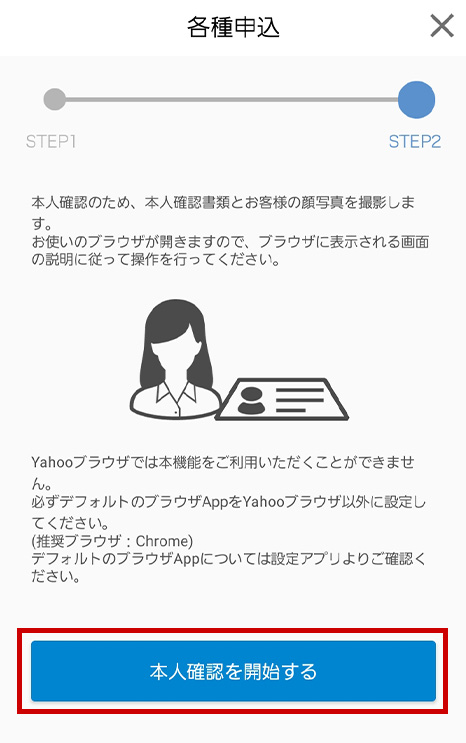
撮影手順・撮影方法を確認のうえ、「撮影」をタップします。
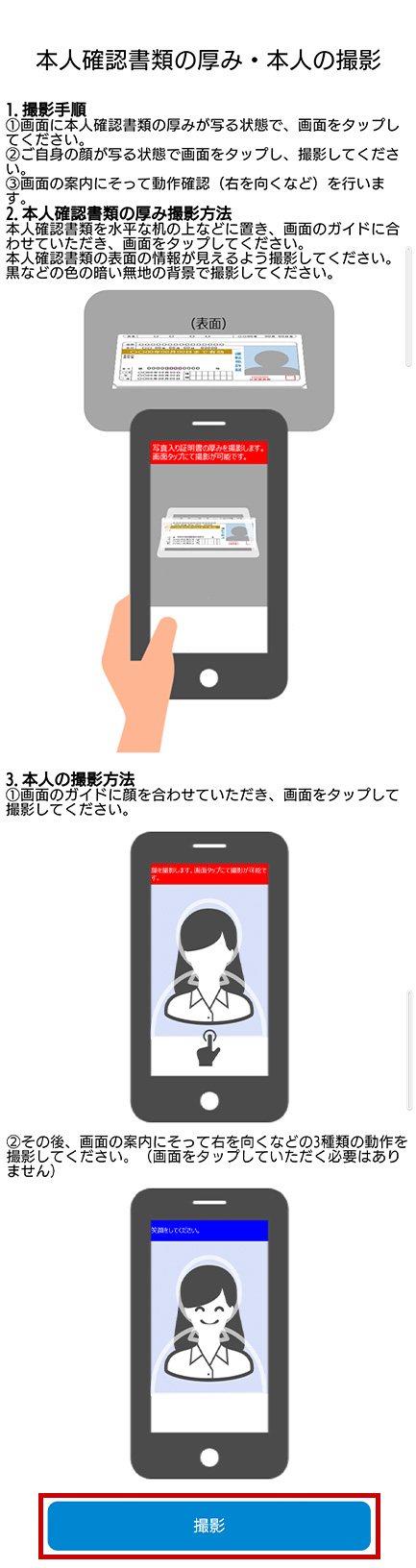
カメラ画像に切り替わりますので、本人確認書類の厚みを撮影します。表示された枠内におさまるようにカメラの位置を調整のうえ、画面をタップして撮影します。(自動撮影されません)
撮影後、画像を確認いただき、「次へ」をタップします。
続いて、ご自身の顔写真を撮影します。表示された枠内におさまるようにカメラを調整のうえ、画面をタップして撮影します。
撮影後、画像を確認いただき、「次へ」をタップします。
再度、カメラ画像が表示されますので、画面の指示に従い、表情や顔の向きを変えてください。
- 驚いた顔
- 笑顔
- 右を向く
- 左を向く など
撮影後、画像を確認いただき、次に進みます。
05
郵便番号の入力およびお取引店舗の選択
ご自宅の郵便番号を入力します。また、お勤めの方は勤務先の郵便番号も入力していただき、「店舗検索」をタップします。
※「お申込み可能地域外です。」と表示される場合、本アプリでの口座開設はできません。恐れ入りますが、各営業店までご相談ください。
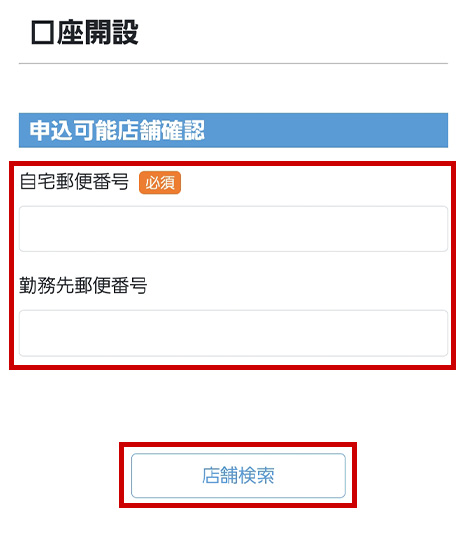
希望取引店舗に「自宅」または「勤務先」の 近隣店舗が表示されますので、どちらかお取引を希望する店舗を選択のうえ、「次へ」をタップします。
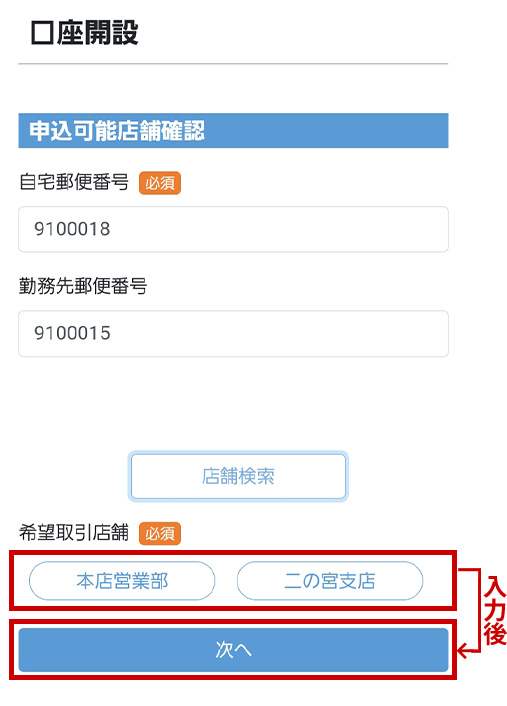
06
お申込み内容の入力
氏名や生年月日、住所など口座開設のお申込みに必要な項目を入力してください。
※必須と表示されている項目は必ず入力してください。
※氏名・生年月日・住所については本人確認書類から読み取った情報が自動入力されます。間違い等がないかご確認いただき、必要に応じて修正してください。
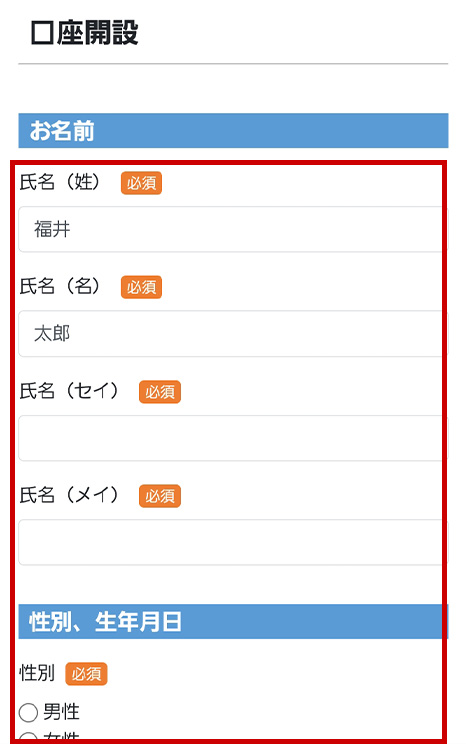
【生年月日の入力について】
入力欄をタップするとカレンダーが表示されます。左上の年をタップすると、年を選択できます。「<」「>」ボタンで月を切り替え、日付を選択してください。
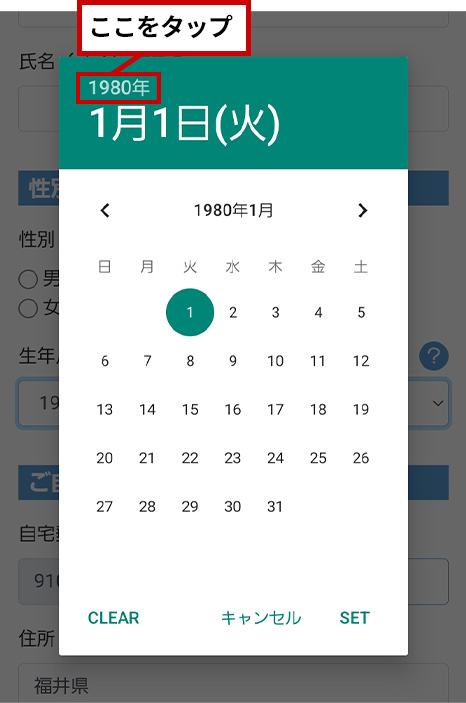
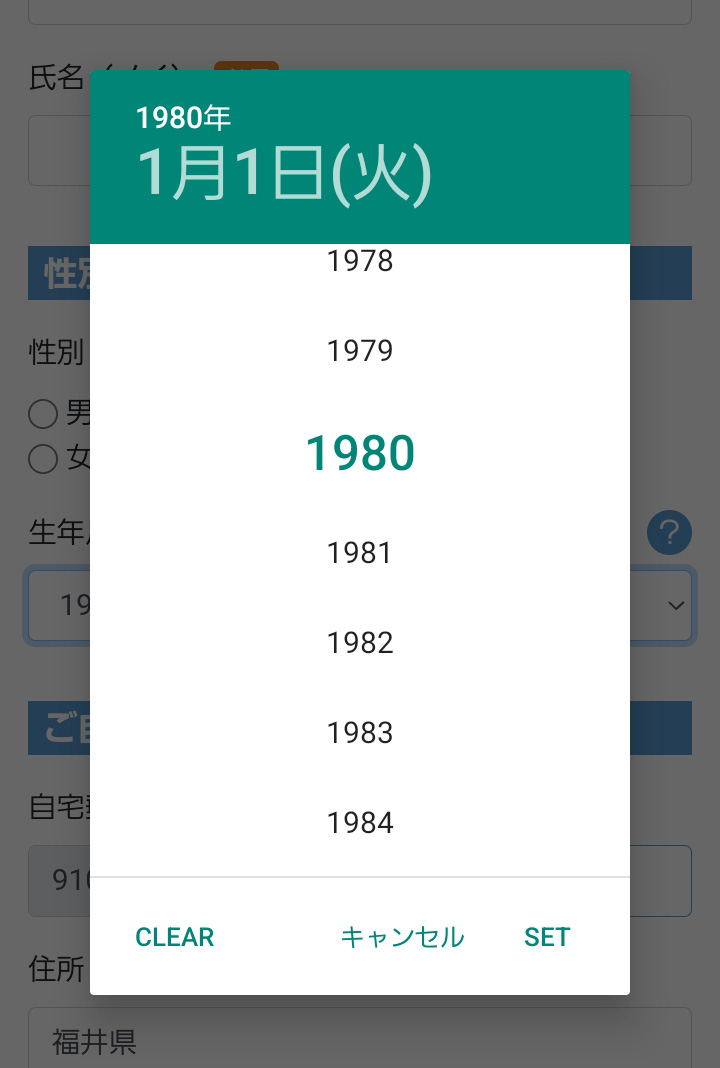
【住所の入力について】
郵便番号の右側の「検索」をタップすると、町名までの住所が自動入力されますので、地番等を追加入力してください。
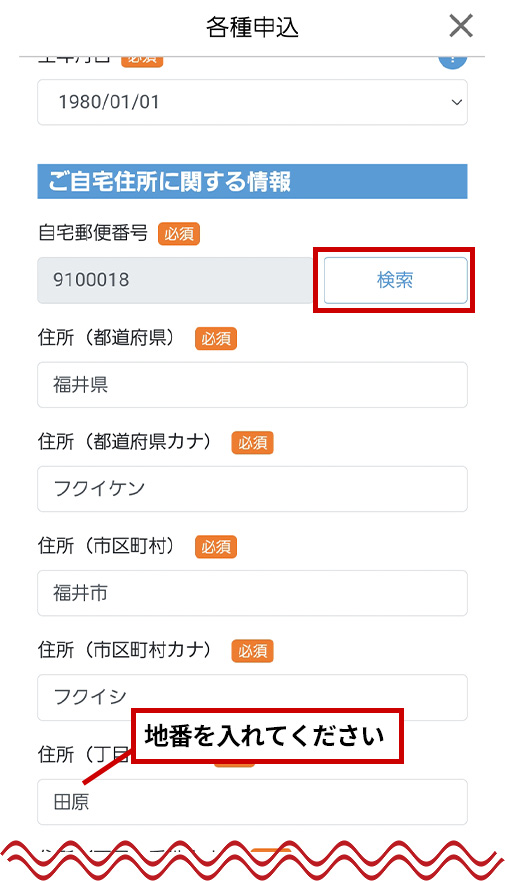
お申込み内容の入力が完了しましたら、下部の「次へ」をタップします。
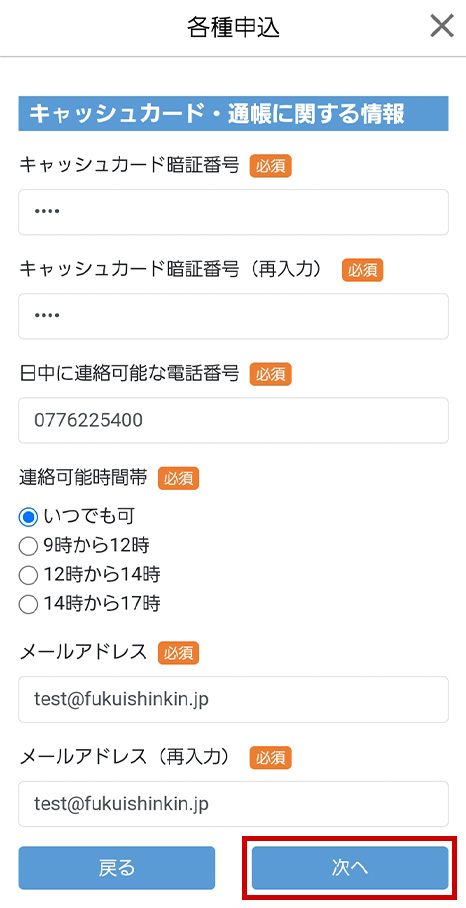
07
お申込み内容の確認
入力いただいた内容に誤りがないかご確認いただき、「確定」をタップします。
※修正等がある場合には「戻る」をタップします。
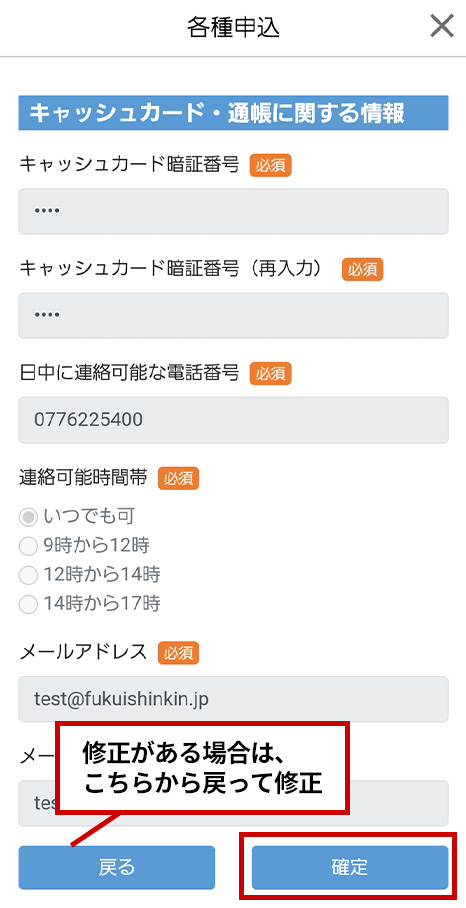
メールアドレスに誤りがないか確認のうえ、「OK」をタップします。
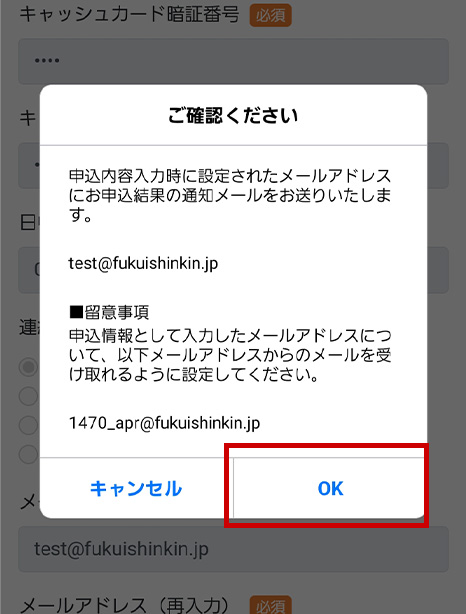
以上で手続きは完了し、申込み受付の確認メールが送付されます。
~お申込み完了後について~
通常、お申込みから約2週間程度でキャッシュカード等を転送不要の本人限定受取便でお届けいたします。
また、印鑑票を同封しておりますので、住所・氏名・生年月日・電話番号等を記入のうえ、口座のお届け印を押印し、返送してください。
※ご本人様以外はお受け取りできません。また、お受け取りには運転免許証などの本人確認書類の提示が必要になります。
※お送りしたキャッシュカードが当金庫に返戻された場合、開設した口座を解約させていただきます。
※印鑑票のご返送がない場合、キャッシュカードでのお引き出しができなくなることがございます。また、ご返送いただいた印鑑票の登録が完了するまでは、お届け印を用いたお取引はお取扱いできません。
住所・電話番号変更
ご来店いただくことなく、当金庫にお届けいただいている住所・電話番号の変更ができます。
ただし、以下に該当される方については、本アプリで変更いただくことができませんので、お取引店舗までご相談ください。
- 日本国籍以外のお客さま
- 名義変更を伴うお客さま
- マル優、マル特、マル財、投資信託、個人向け国債、当座預金、融資取引(カードローンを含みます)、でんさい、保険などのお取引があるお客さま
お申込みの手順
新住所が記載された運転免許証またはマイナンバーカードをご準備のうえ、お申込みください
01
申込画面を開く
アプリにログインのうえ、TOP画面の「口座開設・各種申請」をタップします。
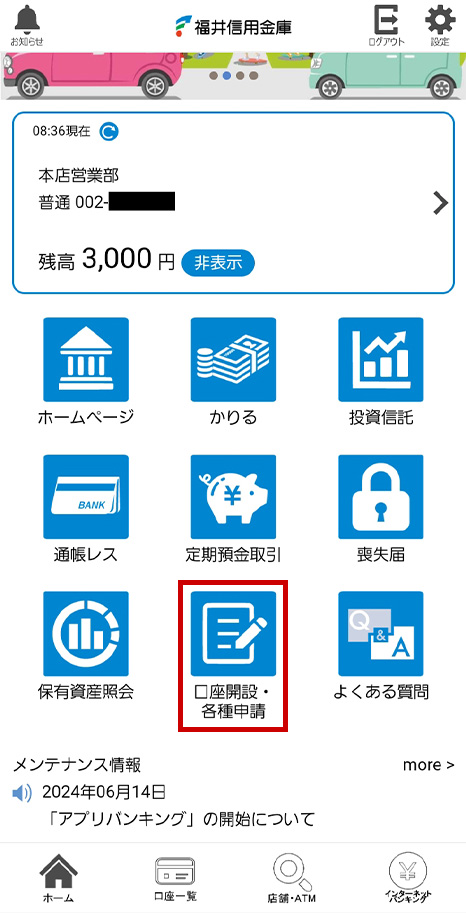
「住所変更」を選択します。
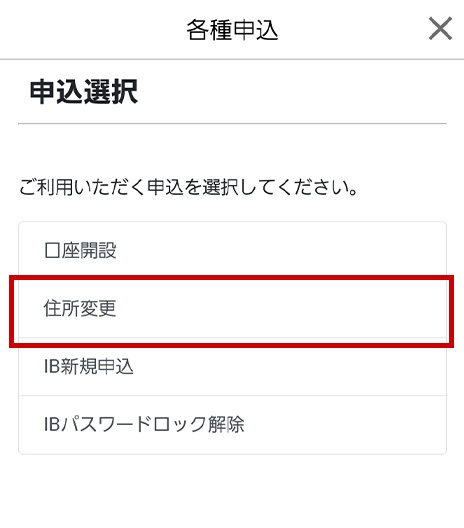
パスワード入力画面が表示されますので、アプリのパスワードを入力し「認証」をタップします。
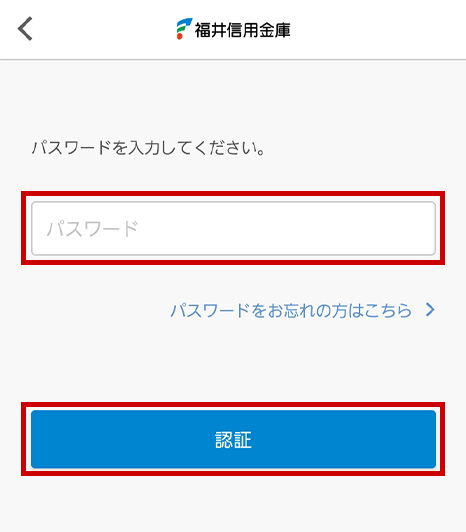
02
利用規約の同意
利用規約を確認のうえ「確認しました」にチェックを入れます。
利用規約に同意いただき、「同意しました」をタップします。
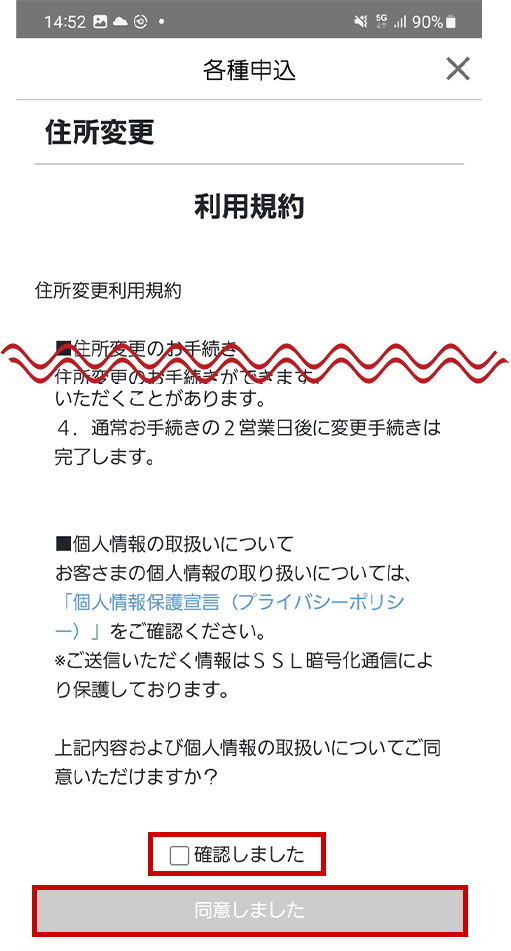
03
変更内容の入力
現在当金庫に届出いただいている住所および電話番号が表示されます。
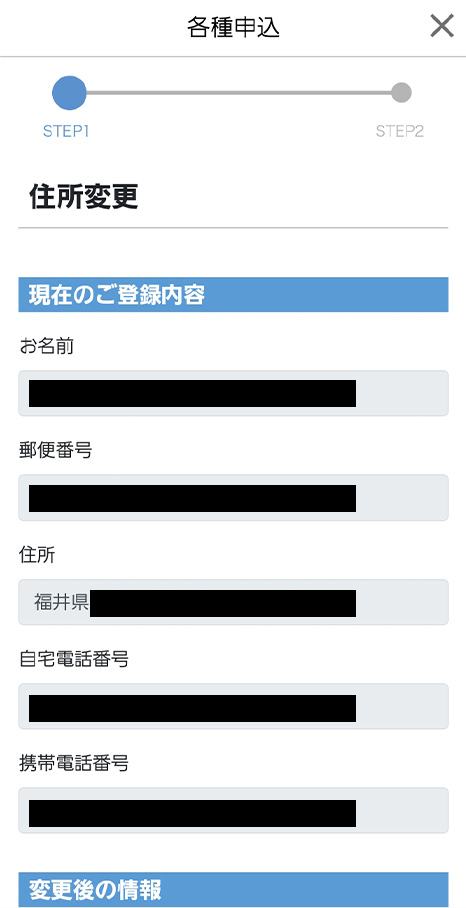
変更後の住所・電話番号やメールアドレスなど手続きに必要な項目を入力のうえ、下部の「次へ」をタップします。
※郵便番号を入力し、右の「検索ボタン」をタップすると、住所の町名までが自動入力されますので、丁目や番地等を追加入力してください。
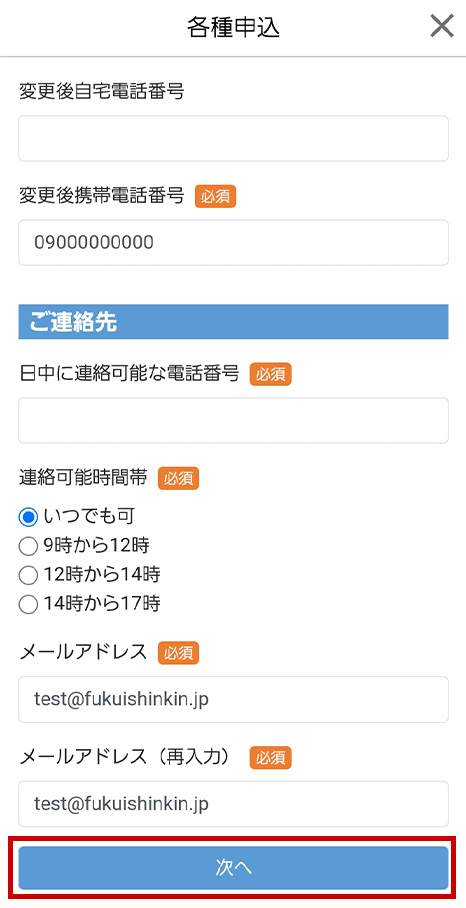
入力内容の確認画面が表示されますので、誤り等がなければ「確定」をタップします。
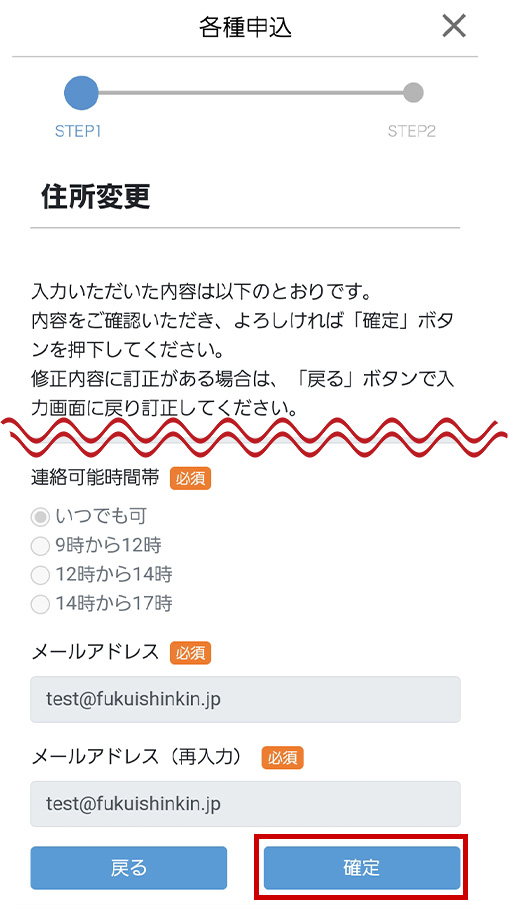
メールアドレスに誤りがないか確認のうえ、「OK」をタップします。
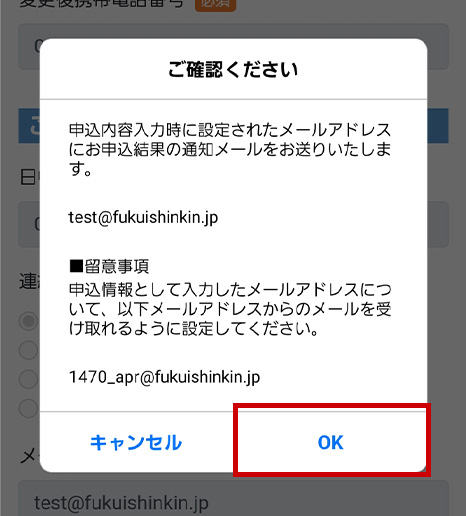
「本人確認手続きを開始する」をタップします。
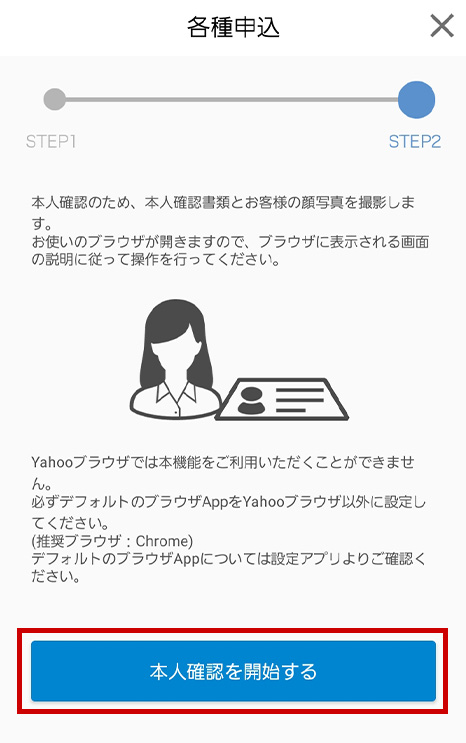
「運転免許証」または「マイナンバーカード」のいずれかを選択します。
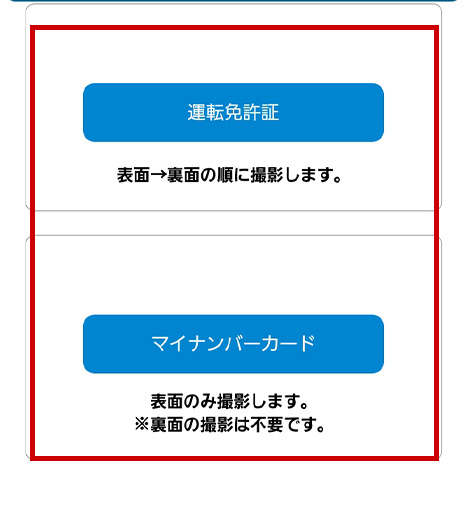
撮影手順・撮影方法を確認のうえ、「撮影」をタップします。
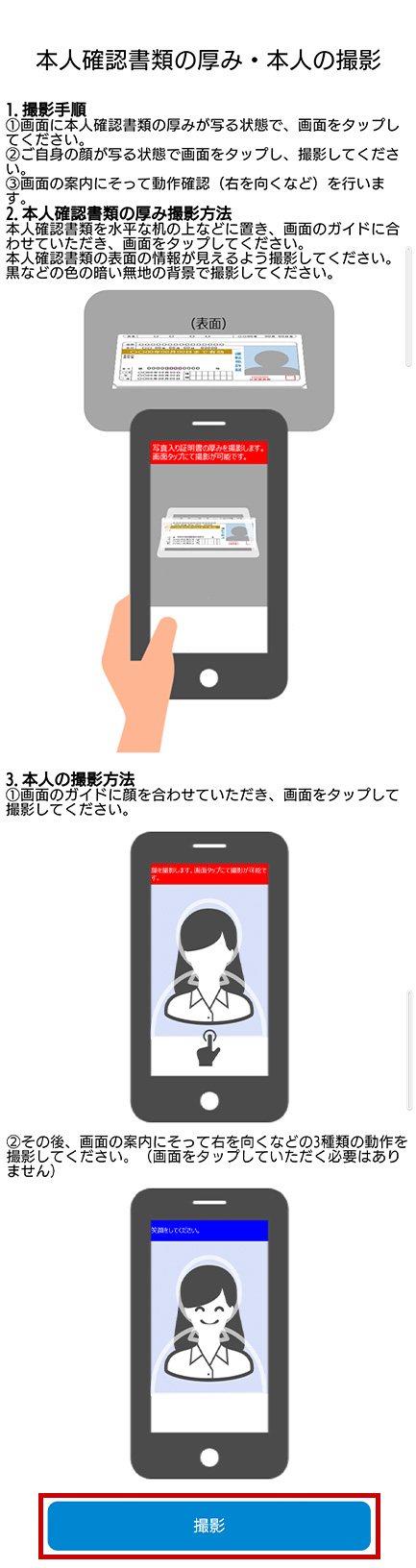
カメラに切り替わりますので、確認書類の表面を撮影します。撮影後は画像を確認いただき、「次へ」をタップします。
※運転免許証を選択した場合は同様に裏面を撮影します。
本人確認書類の厚み・本人の撮影の留意事項を確認いただき、撮影方法を確認のうえ「撮影」をタップします。

カメラ画像に切り替わりますので、本人確認書類の厚みを撮影します。表示された枠内におさまるようにカメラの位置を調整のうえ、画面をタップして撮影します。
撮影後、画像を確認いただき、「次へ」をタップします。
続いて、ご自身の顔写真を撮影します。表示された枠内におさまるようにカメラを調整のうえ、画面をタップして撮影します。
撮影後、画像を確認いただき、「次へ」をタップします。
再度、カメラ画像が表示されますので、画面の指示に従い、表情や顔の向きを変えてください。
- 驚いた顔
- 笑顔
- 右を向く
- 左を向く など
撮影後、画像を確認いただき、手続きは完了です。
手続き後、申込み受付の確認メールが送付されます。通常、5営業日後に手続きは完了します。
個人インターネットバンキング新規申込
ご来店いただくことなく、個人インターネットバンキングの申込み手続きができます。
お申込みの手順
01
申込画面を開く
アプリにログインのうえ、TOP画面の「口座開設・各種申請」をタップします。
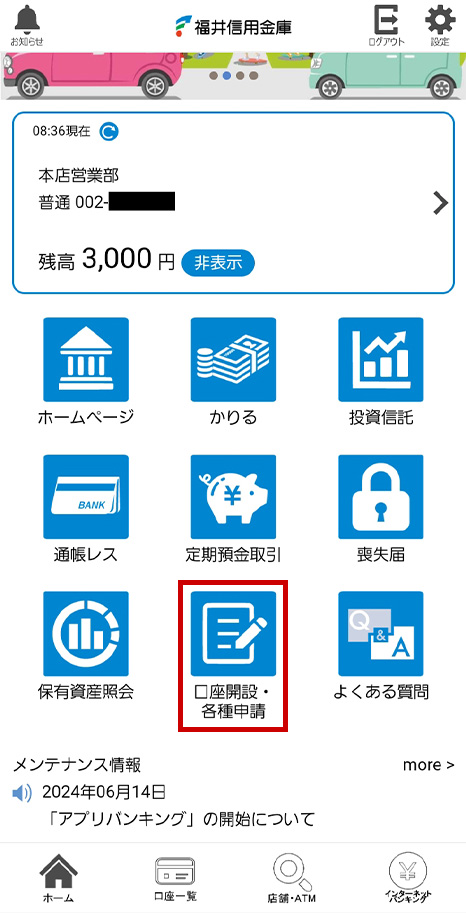
「IB新規申込」を選択します。

パスワード入力画面が表示されますので、アプリのパスワードを入力し「認証」をタップします。
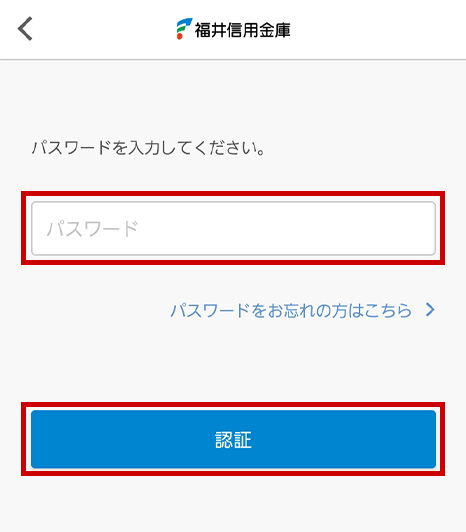
02
利用規約の確認
利用規約が表示されますので、必ず ご確認ください。
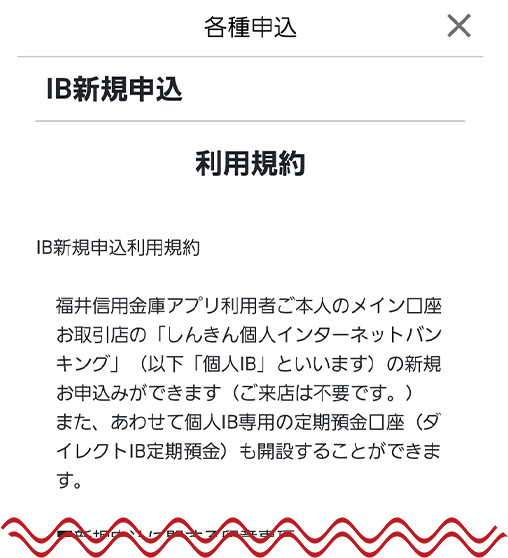
「しんきん個人インターネットバンキング利用規定」を押下し、内容を確認してください。
(当金庫ホームページにリンクします)
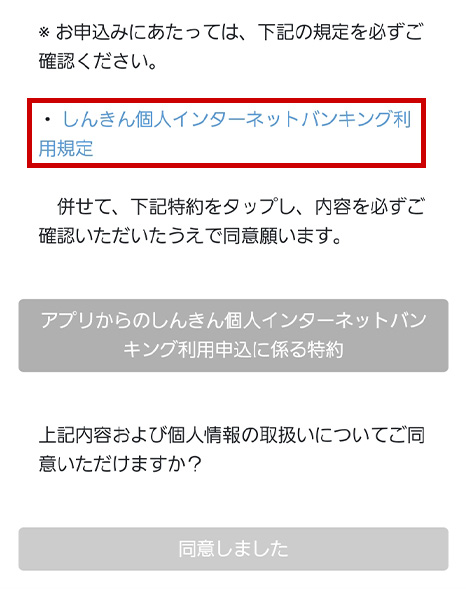
「アプリからのしんきん個人インターネットバンキング利用申込に係る特約」をタップし、内容を確認してください。
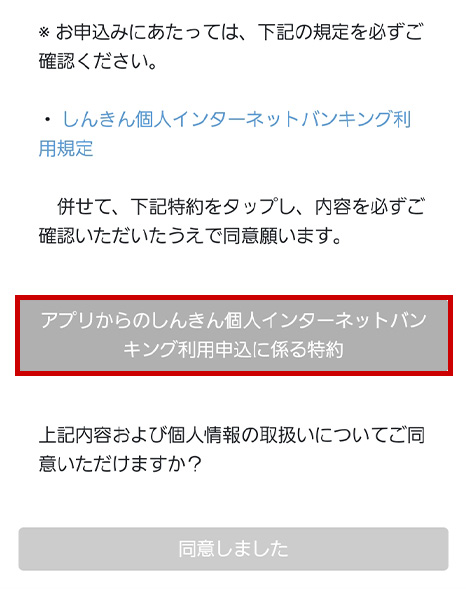
内容を確認しましたら、下部の「閉じる」ボタンを押下します。
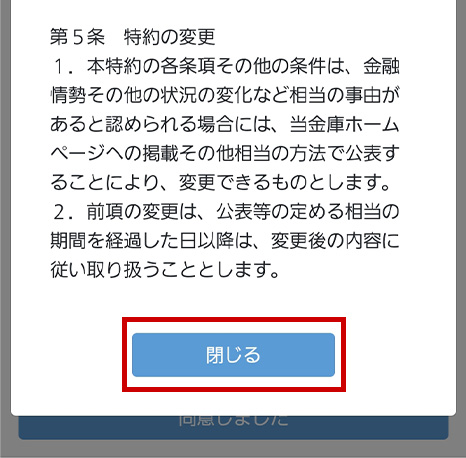
「アプリからのしんきん個人インターネットバンキング利用申込に係る特約」の確認後、特約はオレンジ色で表示されます。利用規約等に同意いただけましたら、下部の「同意しました」をタップします。
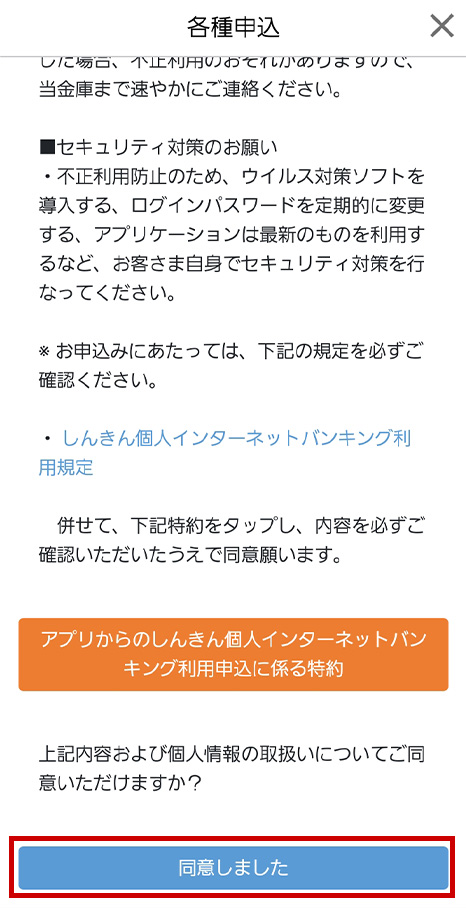
03
お申込み内容の入力
お申込みに必要な項目を入力してください。
※必須と表示されている項目は必ず入力してください。
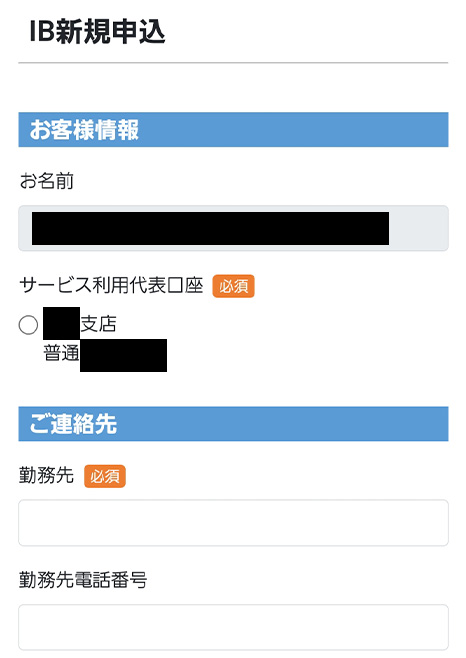
入力いただけましたら、下部の「次へ」をタップします。
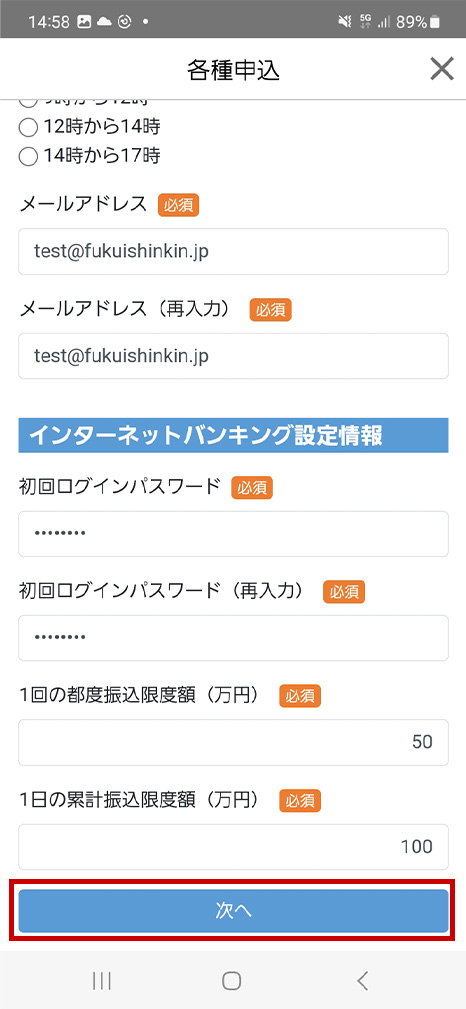
04
お申込み内容の確認
入力いただいた内容に誤りがないかご確認いただき、「確定」をタップします。
※ 修正等がある場合には「戻る」をタップします。

メールアドレスに誤りがないか確認のうえ、「OK」をタップします。
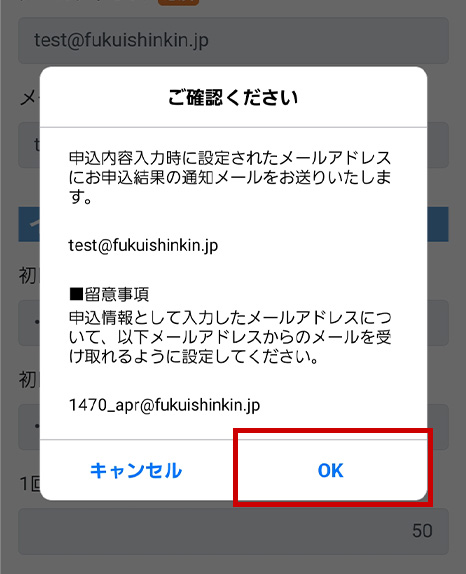
最終確認画面が表示されますので、「申込」をタップしますと、手続きが完了します。
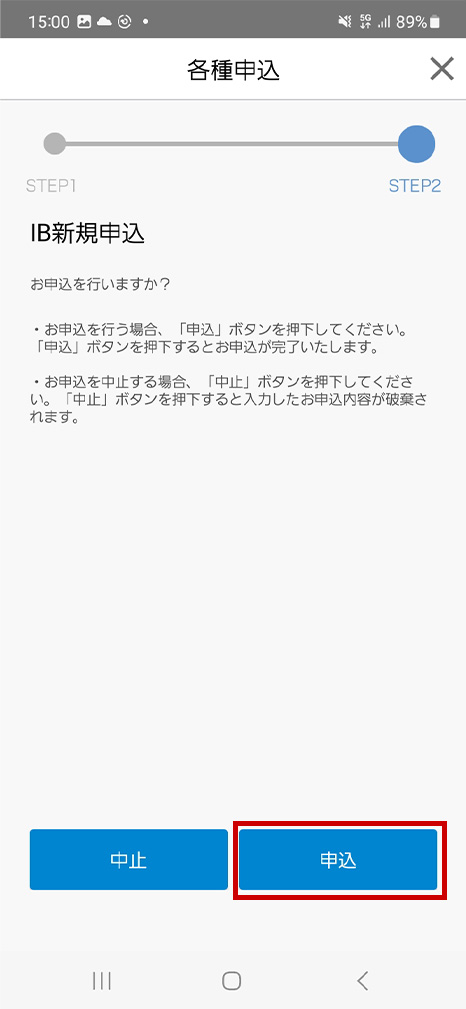
手続き後、申込み受付の確認メールが送付されます。
通常、約2週間程度で「お客さまカード」および「ご利用の手引き」等を郵送いたします。
個人インターネットバンキングロック解除
ご来店いただくことなく、「しんきん個人インターネットバンキングサービス」に関するパスワードのロック解除ができます。
ただし、ロック解除ができるのは、福井信用金庫アプリ利用者ご本人のアプリ登録済口座に係る「しんきん個人インターネットバンキングサービス」契約に限ります。
お手続き完了まで1~2営業日程度要しますので、お急ぎの方は窓口でのお手続きをお願いいたします。
お申込みの手順
01
申込画面を開く
アプリにログインのうえ、TOP画面の「口座開設・各種申請」をタップします。
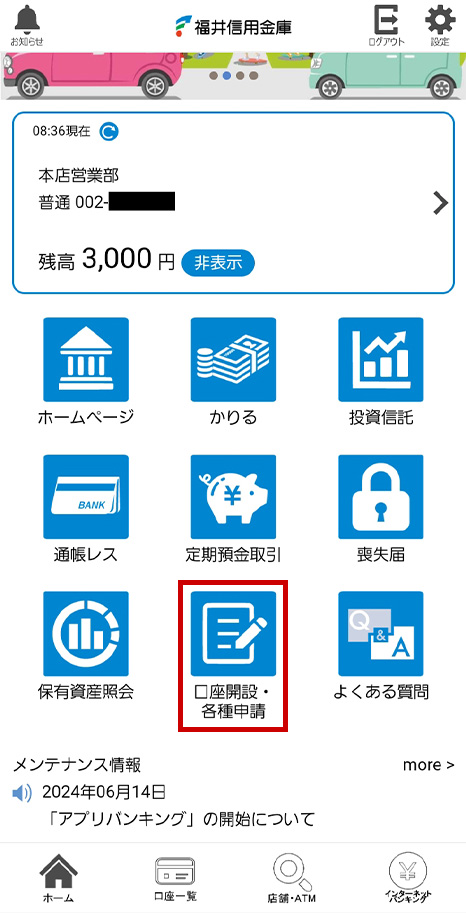
02
「IBパスワードロック解除」を選択します。
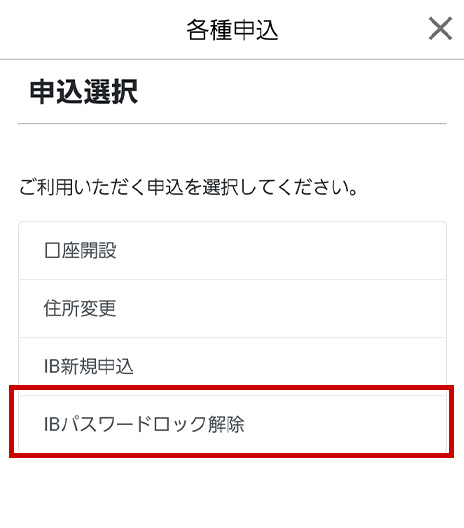
03
パスワード入力画面が表示されますので、アプリのパスワードを入力し、「認証」をタップします。
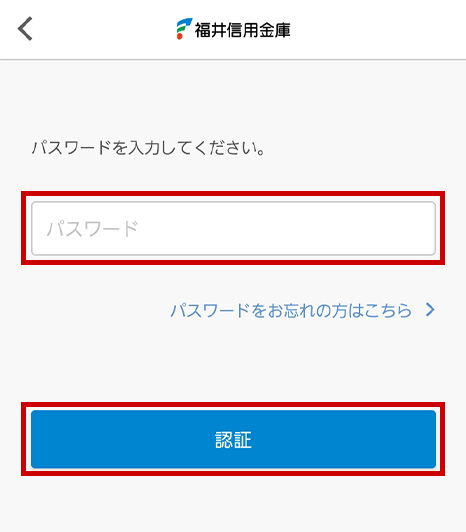
04
利用規約を確認のうえ「確認しました」にチェックを入れます。利用規約に同意いただき、「同意しました」をタップします。
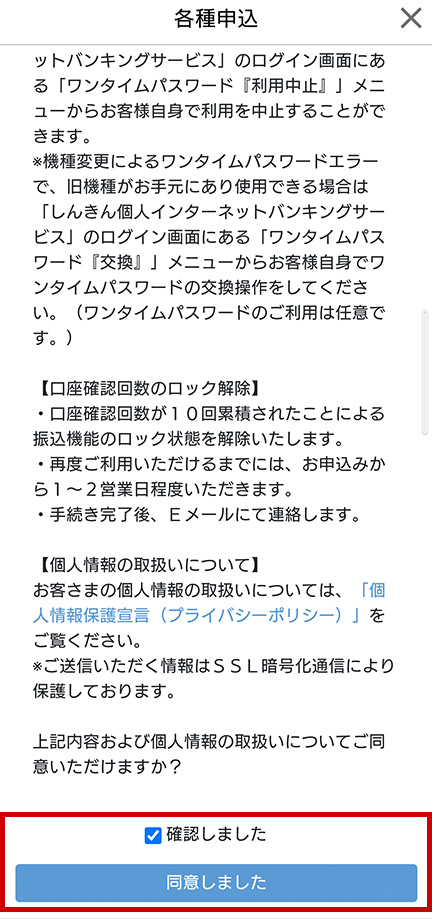
05
契約者IDを入力のうえ、各項目について申込可否(希望する・希望しない)を選択してください。
※ログインパスワードの変更を希望される場合、「仮ログインパスワード」を入力してください。
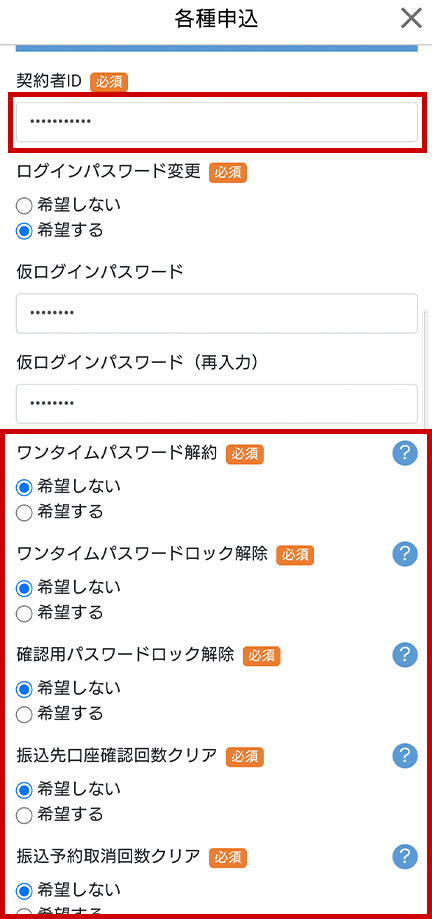
06
連絡先をご入力のうえ、「次へ」をタップします。
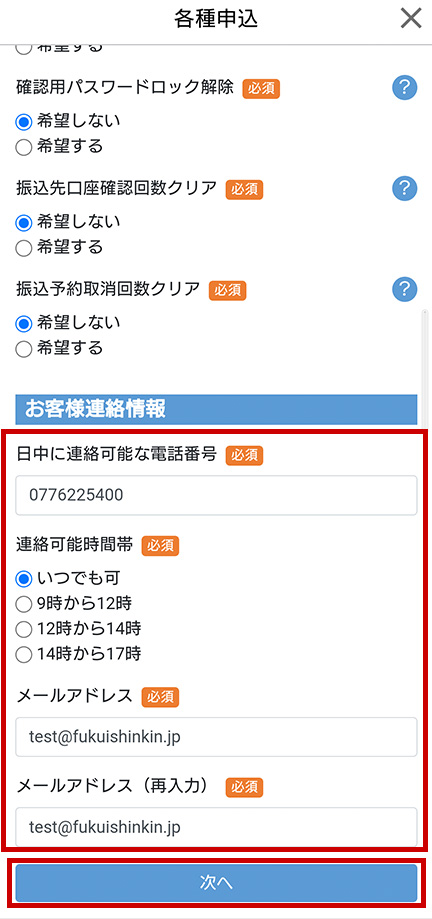
07
お申込み内容の確認
入力いただいた内容に誤りがないかご確認いただき、「確定」をタップします。
※修正等がある場合には「戻る」をタップします。
その後、最終確認画面にて「申込」をタップしますと、手続きが完了します。
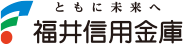
 本業支援
本業支援 経営支援
経営支援 法人向けサービス
法人向けサービス セミナー・相談会
セミナー・相談会